理论上讲,学好Excel可以从事任何岗位,今天就从财务说起。
1、学习Excel的目的和作用
01 节省工作时间,提高效率
(1)最快求和的方法
对行列进行求和
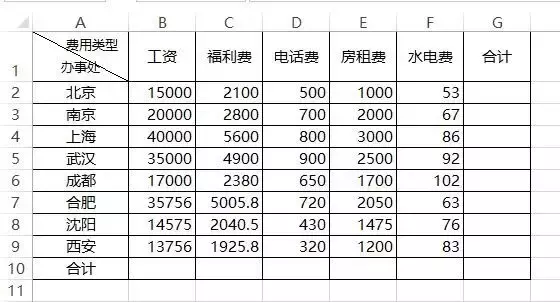
正常我们都是在G2输入公式下拉,在B10输入公式右拉实现求和。
=SUM(B2:F2)
=SUM(B2:B9)
在Excel中能一步搞定的事儿就不要分成两步,借助快捷键Alt+=轻松就完成行列求和。
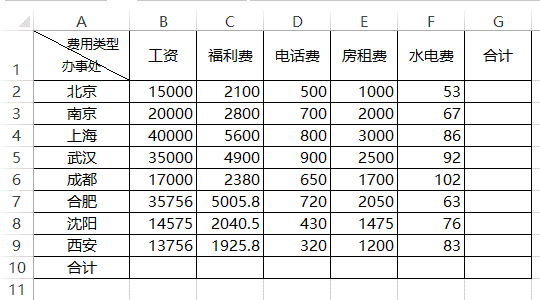
(2)查询积分
根据产品名称,在积分对应表查找相对应的积分。
在D2输入公式,下拉填充。
=VLOOKUP(A2,$F$2 G$4,2,0) G$4,2,0)
第2参数要绝得引用,不能直接相对引用,否则下拉就会出错的,切记!
SUM、VLOOKUP是财务中最常用的函数,每个人都必须掌握。
(3)个人所得税
对会计人员绝对非常有用!超简单的个人所得税excel计算公式,公式中A3指应发工资减去应扣减的五金之后的余额。
=ROUND(MAX((A3-3500)*{0.03,0.1,0.2,0.25,0.3,0.35,0.45}-{0,105,555,1005,2755,5505,13505},0),2)
个税公式,拿来即用,无需记忆理解。
02 提高工作的质量,赢得职场成功
(1)实际与预算比较图
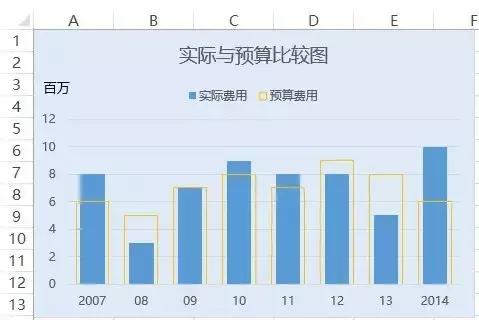
关键步骤说明:
Step 01 创建组合图形,选择堆积柱形图,勾选预算为次坐标轴,单击确定按钮。
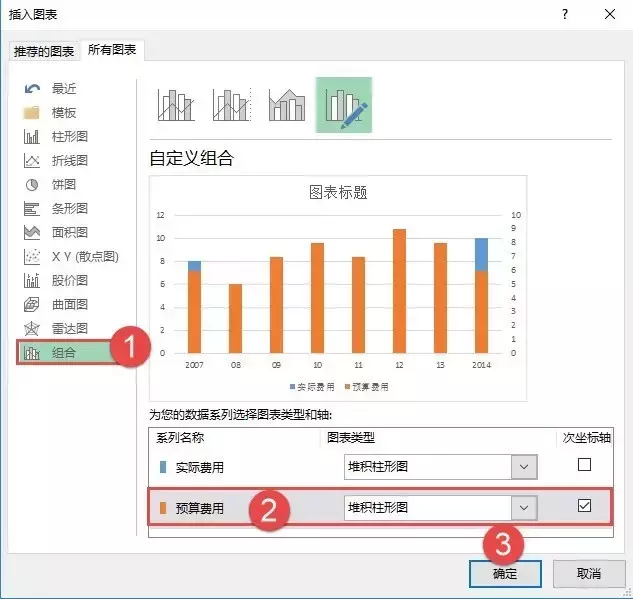
Step 02 分别设置预算费用的柱形图分类间隔为50,实际费用为100。
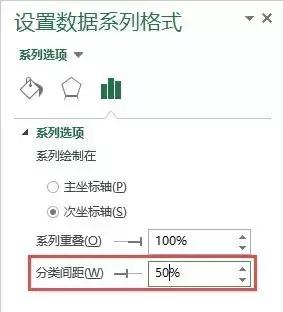
Step 03 设置填充色以及美化。
(2)管理费用占比柏拉图
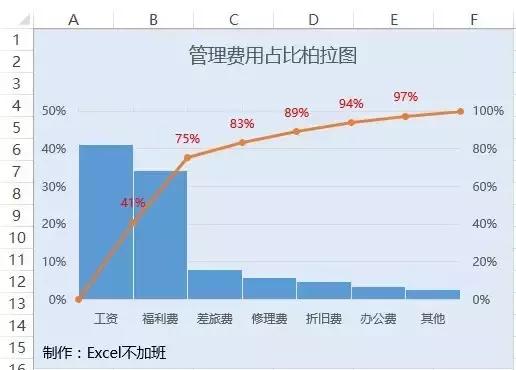
关键步骤说明:
Step 01 选择A3:A9、C3 3这个区域创建柱形图,并分类间隔为0。 3这个区域创建柱形图,并分类间隔为0。
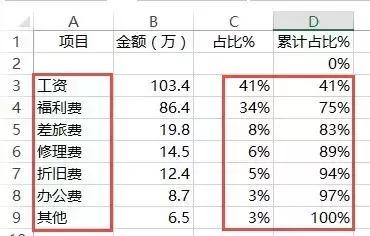
Step 02 右击图表,选择数据→添加系列→系列名称:$D$1,系列值:$D$2 D$9,单击确定按钮。 D$9,单击确定按钮。
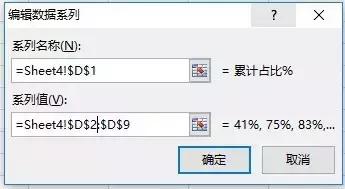
Step 03 更改图表类型,将累计占比%改成带数据标记的折线图,勾选次坐标轴。
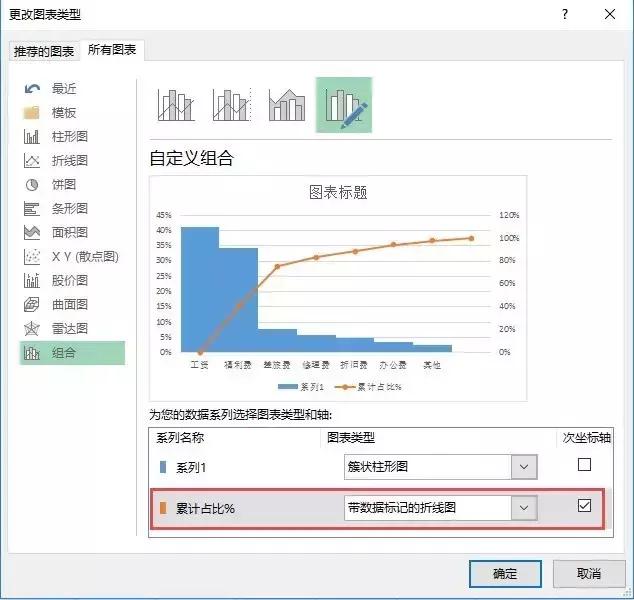
Step 04 设置次坐标轴最大值为1.0,主要单位为0.2。
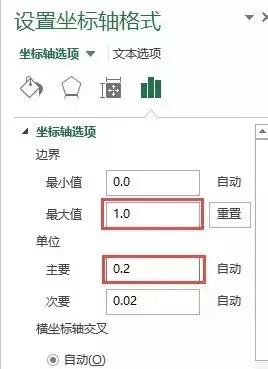
Step 05 添加次要横坐标轴。
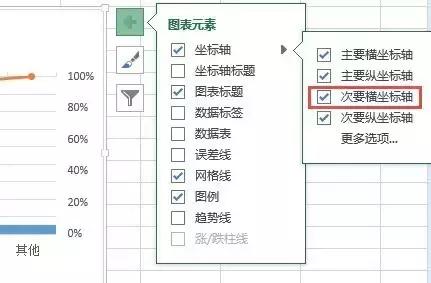
Step 06 次要横坐标轴的坐标轴位置设置在刻度线上。
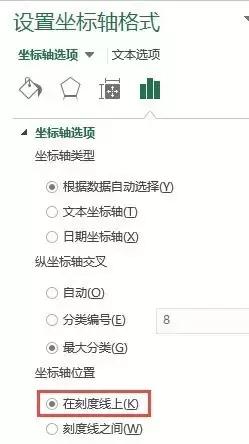
Step 07 基本模型就出来了,剩下就是美好工作,自己动手操作。
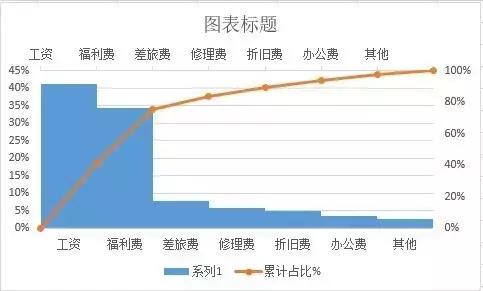
|
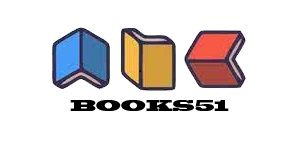









 收藏
收藏 转播
转播 分享
分享 淘帖
淘帖 支持
支持 反对
反对 楼主
楼主 G$4,2,0)
G$4,2,0) 3这个区域创建柱形图,并分类间隔为0。
3这个区域创建柱形图,并分类间隔为0。